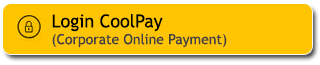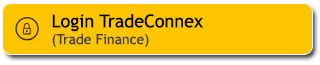Pertemuan Secara Virtual Di kala Work From Home
15 April 2020

Virus corona, khususnya COVID-19, yang tengah mewabah saat ini membuat banyak perusahaan akhirnya menerapkan kebijakan bekerja dari rumah atau Work From Home (WFH) untuk mengurangi penyebarannya dan mencegah virus corona menginfeksi lebih banyak orang. Penerapan WFH tersebut membuat banyak pekerjaan yang tidak bisa dibahas secara langsung.
Untuk itu, melalui kesempatan ini, Maybank Indonesia ingin berbagi pengalaman mengenai langkah bijak dalam menggunakan aplikasi virtual meeting yang aman kepada para nasabah Maybank Indonesia selama menjalankan social distancing khususnya berkaitan WFH.
Beberapa platform aplikasi untuk melakukan virtual meeting tersedia di pasaran, contohnya aplikasi Zoom. Sudah berapa kali Anda menggunakan aplikasi tersebut? Ternyata ada beberapa hal, loh, yang boleh dan tidak boleh kita lakukan selama melakukan virtual meeting. Berikut penjelasannya:
Amankan Pertemuan Virtual Anda
- Terapkan pengaturan kata sandi untuk setiap rapat – kita dapat melakukan ini secara manual atau Zoom dapat menyediakan angka secara acak.
- Non-aktifkan ‘Join Before Host’ agar kita punya kendali penuh atas rapat yang berlangsung.
- Aktifkan ‘Waiting Room’ sehingga kita dapat mengontrol siapa dan kapan seseorang bergabung dalam rapat.
Jadilah Host Pertemuan Anda yang Baik
- Kirim undangan lebih awal, dan ketahui sebelumnya di mana dan bagaimana rekan kita akan bergabung dalam rapat ini.
- Jika melakukan dialing in – pastikan nomor konferensi untuk masing-masing negara juga diberitahu.
- Jika menggunakan aplikasi pribadi – kirim undangan rapat melalui Whatsapp/WeChat.
- Pastikan keamanan rapat (lihat: Secure your Meeting).
- Kelola peserta meeting.
- Jika banyak suara di latar belakang salah seorang peserta, mute peserta tersebut.
- Jika banyak gangguan dari video salah seorang peserta – hentikan videonya.
Be a thoughtful Participant
- Daftar dengan nama kita sehingga peserta lain tahu – Zoom menggunakan nama perangkat sebagai default sehingga akan menampilkan nomor PF (saat menggunakan laptop) atau MY Ipad/My Samsung dll. (saat menggunakan perangkat mobile).
- Hindari gema suara kita sendiri – jika masuk ke meeting room dari beberapa perangkat, pastikan kita membisukan (mute)dan kurangi volume menjadi nol di salah satu perangkat kita.
- Biarkan perangkat kita tetap bisu (mute) saat tidak berbicara. Kita mungkin berpikir sedang diam atau tidak mengeluarkan suara, namun mikrofon mengeluarkan suara dari setiap ketikan keyboard, musik latar, dll.
- Pilih latar belakang yang polos (plain). TV di belakang kita bisa mengganggu saat layarnya bergerak dinamis. Tips: gunakan virtual background untuk pilihan latar belakang.
- Jangan terlalu dekat – posisikan kamera agar pinggang/dada kita terlihat dan peserta lain dapat melihat gerakan tangan kita.
- Penggunaan headset bisa meningkatkan kualitas suara dan mikrofon.
Beberapa tips:
- Kita dapat menghubungkan Webex dan Cicso VC dengan Zoom. Pilih "dial participant" di Webex/Cisco VC dan masukkan <meeting ID>@zmhk.us.
- Kita bisa melibatkan tim kita untuk menjadwalkan rapat (masuk ke web portal Zoom → klik Settings → pilih Others → isi bagian Assign scheduling privilege to).
- Kita dapat menentukan lebih dari satu host untuk membantu mengelola rapat virtual ini.